当前位置: 首页 > Win10怎么使用命令卸载IE浏览器?Win10系统卸载IE浏览器的方法
Win10怎么使用命令卸载IE浏览器?Win10系统怎么卸载IE浏览器?IE作为一款历史悠久的浏览器更新了很多很多个版本,作为微软内置的浏览器很多用户并不喜欢它。为了较少内存占用,不少用户都希望能卸载该浏览器。小编这里和各位分享下如何使用命令字符卸载IE浏览器。
具体解决方法:
1、老规矩Win+R跳出运行框,输入【CMD】进入命令提示框,如图所示:
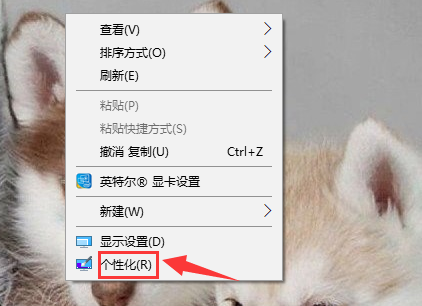
2、将如下命令复制粘贴到命令提示框内,回车运行即可:
a、卸载IE9命令
FORFILES /P %WINDIR%servicingPackages /M Microsoft-Windows-InternetExplorer-*9.*.mum /c “cmd /c echo Uninstalling package @fname && start /w pkgmgr /up:@fname /quiet /norestart
b、卸载IE10命令
FORFILES /P %WINDIR%servicingPackages /M Microsoft-Windows-InternetExplorer-*10.*.mum /c ”cmd /c echo Uninstalling package @fname && start /w pkgmgr /up:@fname /quiet /norestart
c、卸载IE11命令
FORFILES /P %WINDIR%servicingPackages /M Microsoft-Windows-InternetExplorer-*11.*.mum /c “cmd /c echo Uninstalling package @fname && start /w pkgmgr /up:@fname /quiet /norestart

2024-10-10

2024-10-08

2024-10-09

2024-10-10

2024-10-10

2024-10-09

2024-10-06